我如何摆脱 Microsoft Edge 不必要的功能
- WBOYWBOYWBOYWBOYWBOYWBOYWBOYWBOYWBOYWBOYWBOYWBOYWB原创
- 2024-07-30 18:17:241331浏览
시장 선두주자임에도 불구하고 Google Chrome은 여전히 Microsoft Edge를 이길 수 없습니다. 그러나 불필요한 기능이 너무 많아서 내가 원하는 단순한 탐색 경험이 혼란스러워지는 경우가 많습니다. 당신이 나와 같다면 Edge에서 모든 혼란을 제거하는 방법은 다음과 같습니다.
Edge 홈 페이지에서 불필요한 정보 제거
Microsoft Edge를 열면 홈 페이지에 불필요한 정보가 많이 표시됩니다. 뉴스 기사, 쇼핑 광고, 시장 지표 및 브라우저 홈 페이지에는 원하지 않는 기타 관련 없는 데이터가 있습니다. 정말요, 마이크로소프트? 뉴스를 읽고 싶다면 전용 웹사이트가 있습니다. 왜 우리에게 강요하나요?
운 좋게도 Microsoft는 이러한 모든 혼란을 제거할 수 있는 옵션을 제공합니다. 이러한 설정을 관리하려면 Microsoft Edge를 열고 기어 아이콘을 클릭하여 페이지 설정 메뉴에 액세스한 다음 “피드 표시” 토글을 끄세요.
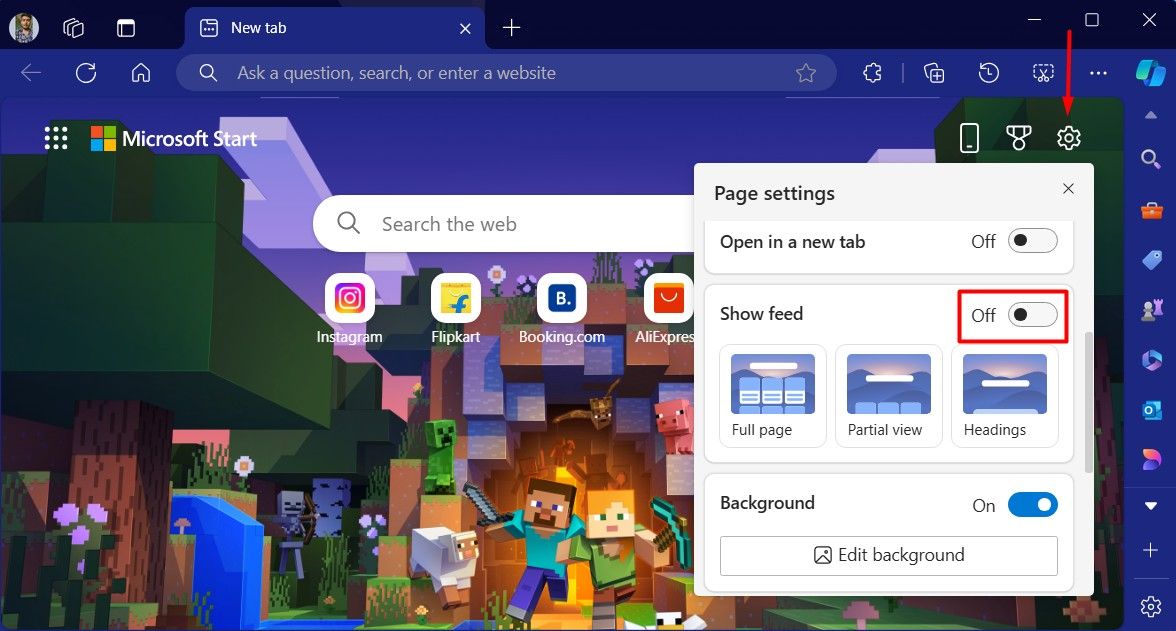
Edge에는 다양한 웹사이트에 대한 링크가 포함된 빠른 링크 섹션도 있습니다. 이러한 링크는 Edge 홈 페이지에 표시하기 위해 Microsoft에 비용을 지불하는 회사에서 제공됩니다. 이러한 링크를 보고 싶지 않다면 톱니바퀴 아이콘을 클릭하고 '프로모션 링크 표시' 토글을 끄세요.
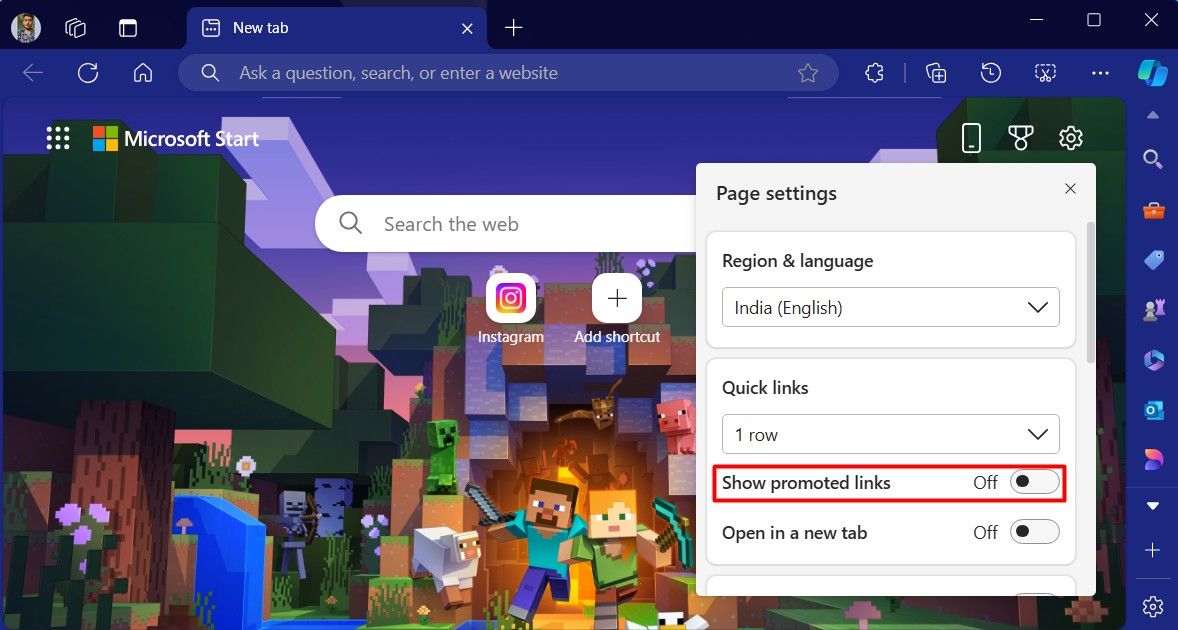
또한 Edge 홈 페이지에는 해당 지역의 날씨 정보도 표시됩니다. 전용 날씨 앱이 설치되어 있거나 단순히 제거하고 싶다면 톱니바퀴 아이콘을 클릭하고 "날씨 표시" 토글을 끄세요. Edge 홈 페이지 배경을 제어하는 페이지 설정 메뉴에도 배경 토글이 있습니다. 일반적으로 시스템 리소스를 많이 사용하지 않으며 매일 새로운 배경을 제공합니다. 그러나 Edge 테마에 따라 일반 검정색 또는 흰색 배경을 선호하는 경우 이 토글을 비활성화할 수도 있습니다.
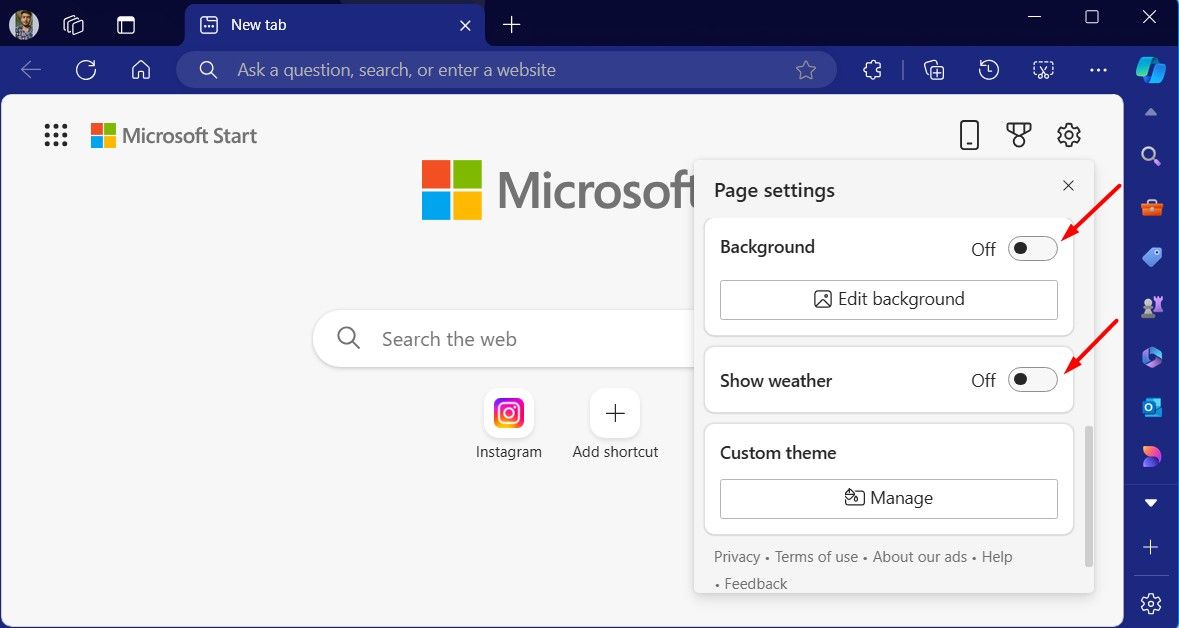
이렇게 변경하면 Edge 홈 페이지가 훨씬 덜 복잡해집니다.
백그라운드에서 Edge 실행 중지
대부분의 브라우저와 달리 Microsoft Edge는 닫기 아이콘을 클릭해도 완전히 닫히지 않습니다. 시스템 리소스를 사용하여 백그라운드에서 계속 실행됩니다. 이로 인해 다음에 시도할 때 Microsoft Edge가 정상적으로 열리지 않는 경우가 있습니다.
이런 일이 발생하지 않도록 하려면 Microsoft Edge를 백그라운드에서 실행할 수 있는 옵션을 비활성화해야 합니다. 이렇게 하려면 Edge를 열고 오른쪽 상단에 있는 세 개의 점을 클릭한 다음 "설정"을 선택하세요.
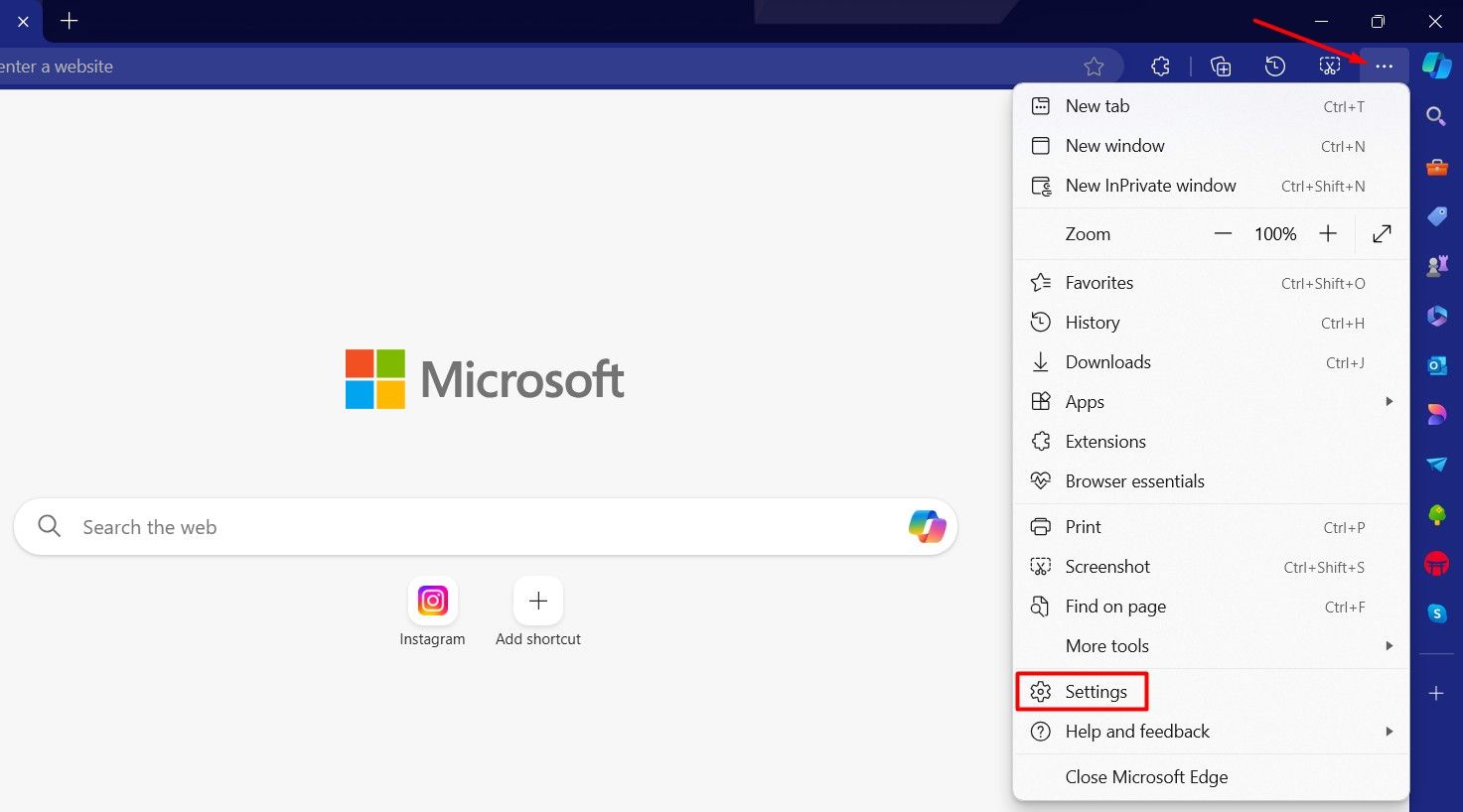
Edge 설정 메뉴의 왼쪽 사이드바에서 "시스템 및 성능"을 선택하고 "Microsoft Edge가 닫혀도 백그라운드 확장 프로그램 및 앱 계속 실행"과 오른쪽의 "시작 부스트" 토글을 끕니다.
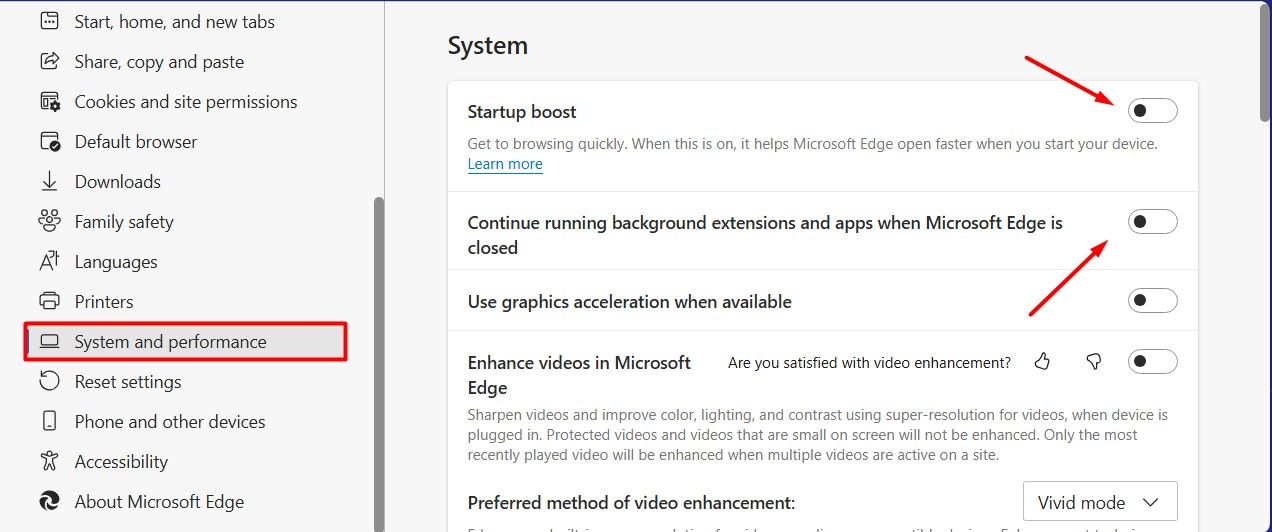
Edge 브라우저의 모양 변경
Microsoft Edge에는 브라우저의 전반적인 모양을 변경할 수 있는 다양한 설정이 있습니다. 이러한 설정은 브라우저를 아름답게 만들 수 있지만 각 설정을 활성화하면 컴퓨터에 약간의 추가 로드가 발생하고 평범하고 단순해 보이는 브라우저에서 한 단계 더 나아갑니다. 따라서 Edge에서 더 나은 검색 경험을 얻으려면 해당 설정을 모두 비활성화해야 합니다.
이러한 설정을 모두 비활성화하려면 Edge 설정 메뉴를 열고 왼쪽 사이드바에서 "모양"을 선택한 다음 오른쪽에서 "시스템 기본값" 옵션을 선택하세요. 또는 브라우저에 대해 특정 색상을 선호하는 경우 "어두움" 또는 "밝음" 옵션을 선택할 수도 있습니다.

다음으로 Edge 브라우저의 왼쪽 상단에는 브라우저에서 열린 탭을 관리할 수 있는 "탭 작업 메뉴"라는 사각형 아이콘이 있습니다. 이 메뉴에 액세스하여 수직 탭으로 전환하고 특정 탭을 찾는 등 다양한 탭 관련 작업을 수행할 수 있습니다. 그러나 일반 사용자는 이 메뉴에 접근할 필요가 거의 없습니다. 따라서 비활성화하는 것이 좋습니다.
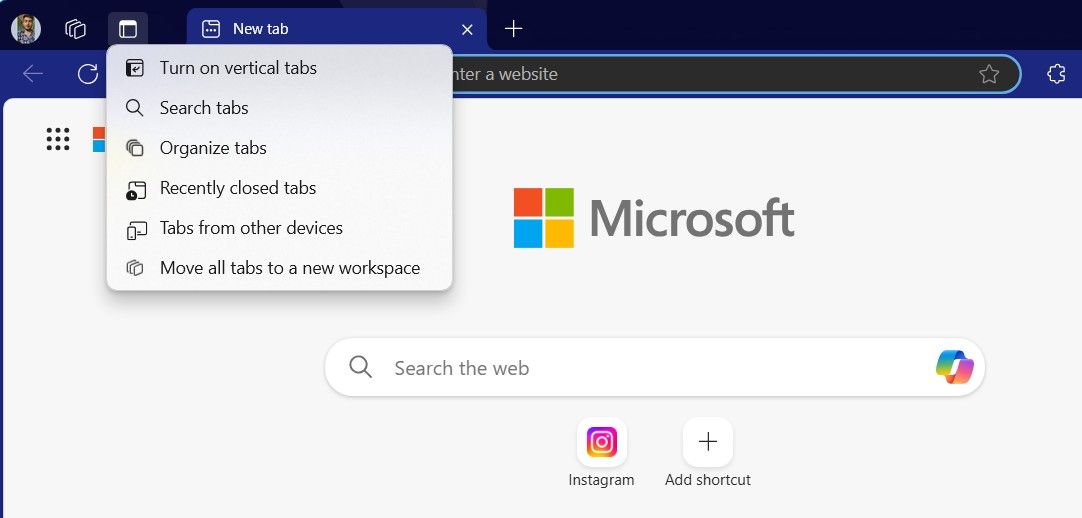
为此,请打开“边缘设置”菜单,选择“外观”,然后禁用右侧的“显示选项卡操作菜单”开关。您还应该禁用“悬停时显示选项卡预览”开关,因为当您将鼠标悬停在选项卡上时,它会显示选项卡的预览。我真的找不到此功能的任何用例,而且我认为没有人真正将鼠标悬停在选项卡上来查看其内容,因为内容太小而无法看到。
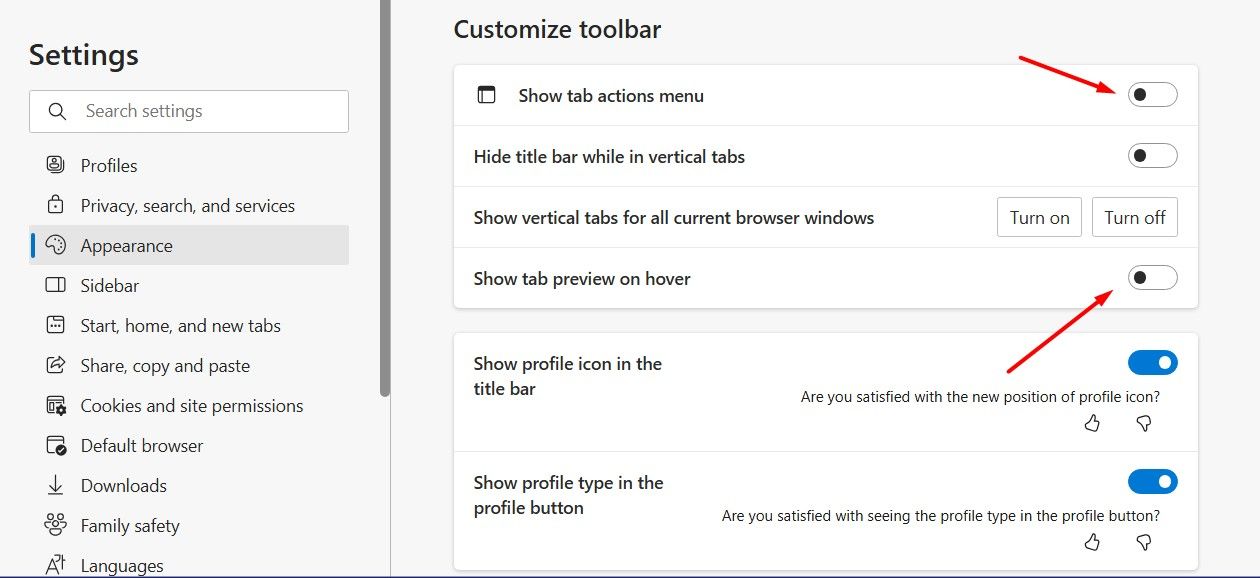
您应该在 Edge 浏览器中编辑的下一个部分是其工具栏。默认情况下,边缘工具栏包含许多不必要的选项,例如您很少使用的集合。最好去掉这些选项,只保留必要的选项。我建议为所有这些选项禁用切换:
- 收藏夹按钮
- 收集按钮
- 拆分屏幕按钮
- 应用按钮
- 浏览器Essentials按钮
- 学习工具按钮
- 共享按钮
- 反馈按钮。 ,您还应该禁用工作区。它允许您将打开的选项卡组织到不同的类别中。此功能主要面向项目负责人等高级用户或需要向大型团队演示 Edge 功能的用户。如果您使用 Edge 进行一般浏览,则应禁用“显示工作区”开关。

调整 Edge Web 服务
Microsoft Edge 提供各种 Web 服务来改善您的浏览体验。但实际上,这些服务中的大多数都会使浏览器变得混乱,使其成为一个外观奇特的应用程序,而不是普通的浏览器。因此,最好摆脱这些服务。
为此,请打开 Edge 设置窗口,在左侧边栏中选择“隐私、搜索和服务”,然后在右侧找到“服务”部分。在“服务”部分下,关闭您不想在浏览器中使用的服务的开关。
我建议禁用所有服务,但您可能希望保留“保存网站屏幕截图以供历史记录”之类的服务。因此,请逐一检查每项服务,并确保只保留那些您认为真正有助于改善浏览体验的服务。
有很多理由比其他浏览器更喜欢 Microsoft Edge。无论是 Edge 的兼容性和性能,还是与微软生态系统的集成,这个清单都很长。然而,Edge 中也有许多不必要的功能,可能会分散注意力。这就是为什么我使用上述方法禁用它们以享受更简单的浏览体验。
以上是我如何摆脱 Microsoft Edge 不必要的功能的详细内容。更多信息请关注PHP中文网其他相关文章!




